Muitos de nós confiamos no Android Auto ou no Apple CarPlay para navegar enquanto dirigimos. Afinal, se você não sabe como chegar ao seu destino, usar um aplicativo como o Google Maps é a melhor saída. Embora o uso da navegação seja bastante direto, muitos usuários têm experimentado o erro de perda de sinal do GPS do Android Auto ao usar o Maps.
Esse erro pode ser extremamente irritante quando você está dirigindo. Se você não sabe qual curva ou saída tomar, pode acabar indo na contramão sem direção. Se o seu Android Auto também está dizendo que o sinal de GPS foi perdido, não se preocupe. Mostraremos algumas soluções rápidas que você pode usar para solucionar o problema. Então, encoste, pegue seu telefone e vamos embora!
Observação: certifique-se de que você não está dirigindo enquanto executa qualquer uma das etapas mencionadas, pois pode ser perigoso.
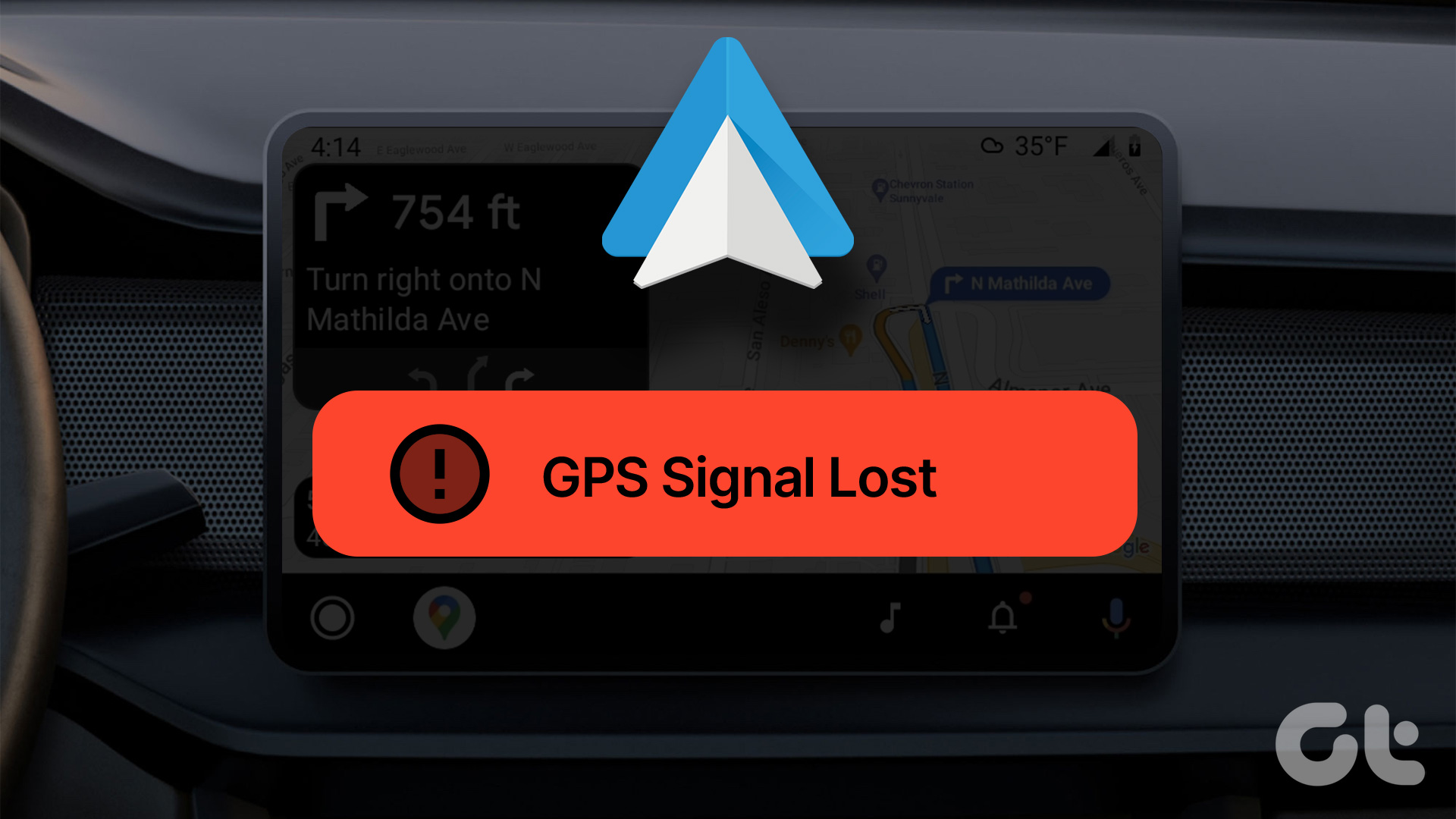
1. Ativar permissão de localização para mapas
Se você usa o Google Maps ou o Waze para navegação, é importante ativar as permissões corretas para o aplicativo de navegação se quiser que funcione corretamente. Portanto, conceda permissão ao aplicativo de navegação para acessar sua localização. Isso deve ajudar você a se livrar do alerta de sinal de GPS perdido no Android Auto.
Etapa 1: Abra o aplicativo Configurações no seu telefone Android. Navegue até a seção Aplicativos.
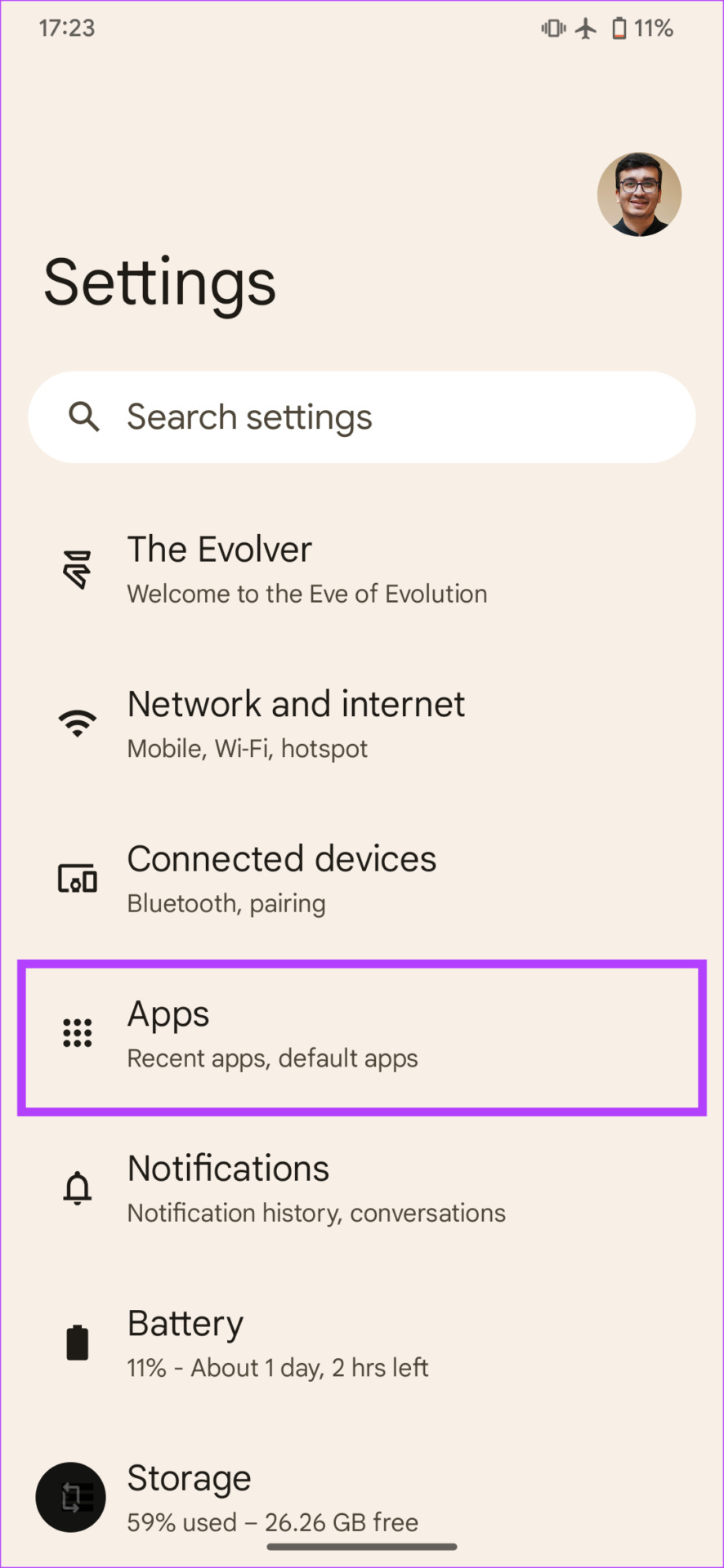
Etapa 2: Selecione todos os aplicativos.
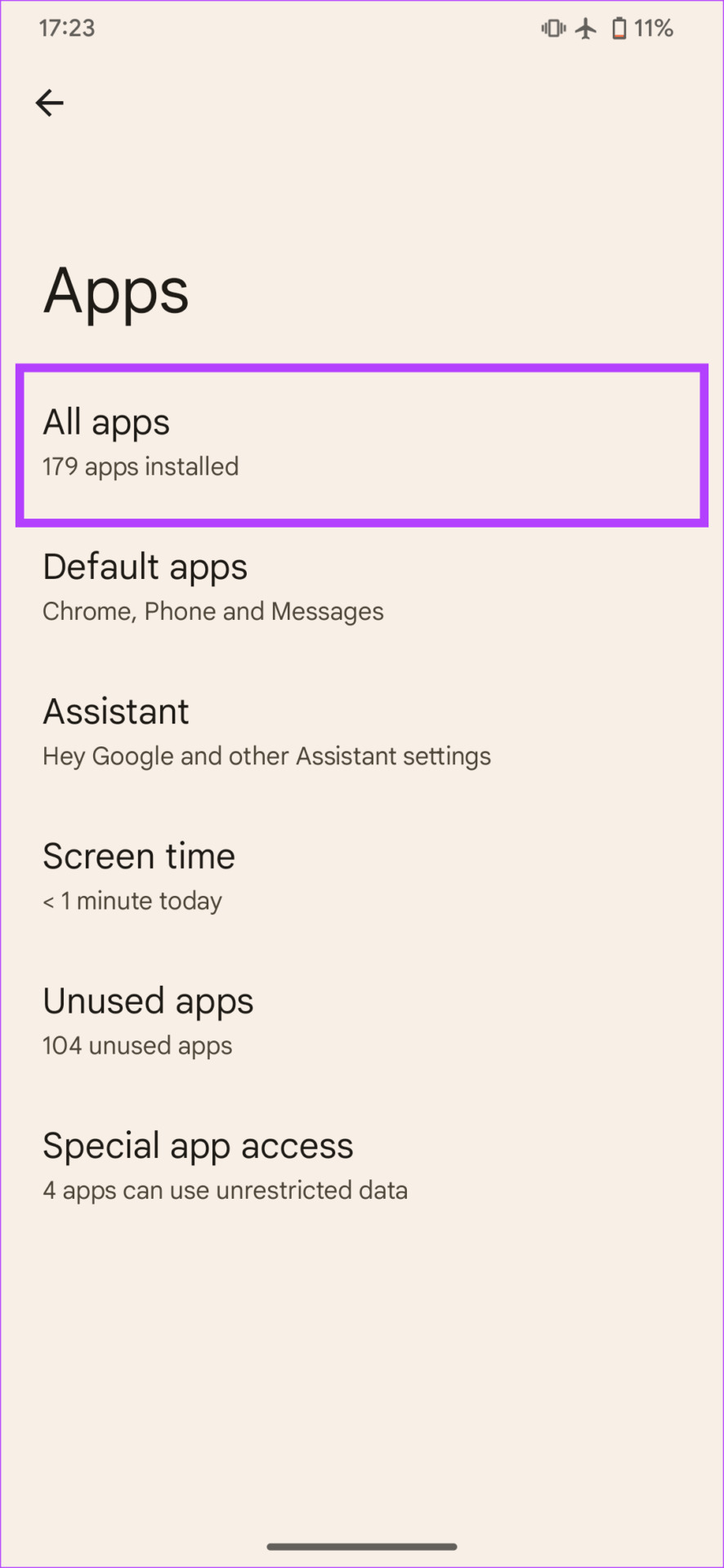
Etapa 3: Escolha o aplicativo que você usa no Android Auto para navegação. Idealmente, deve ser Google Maps ou Waze.
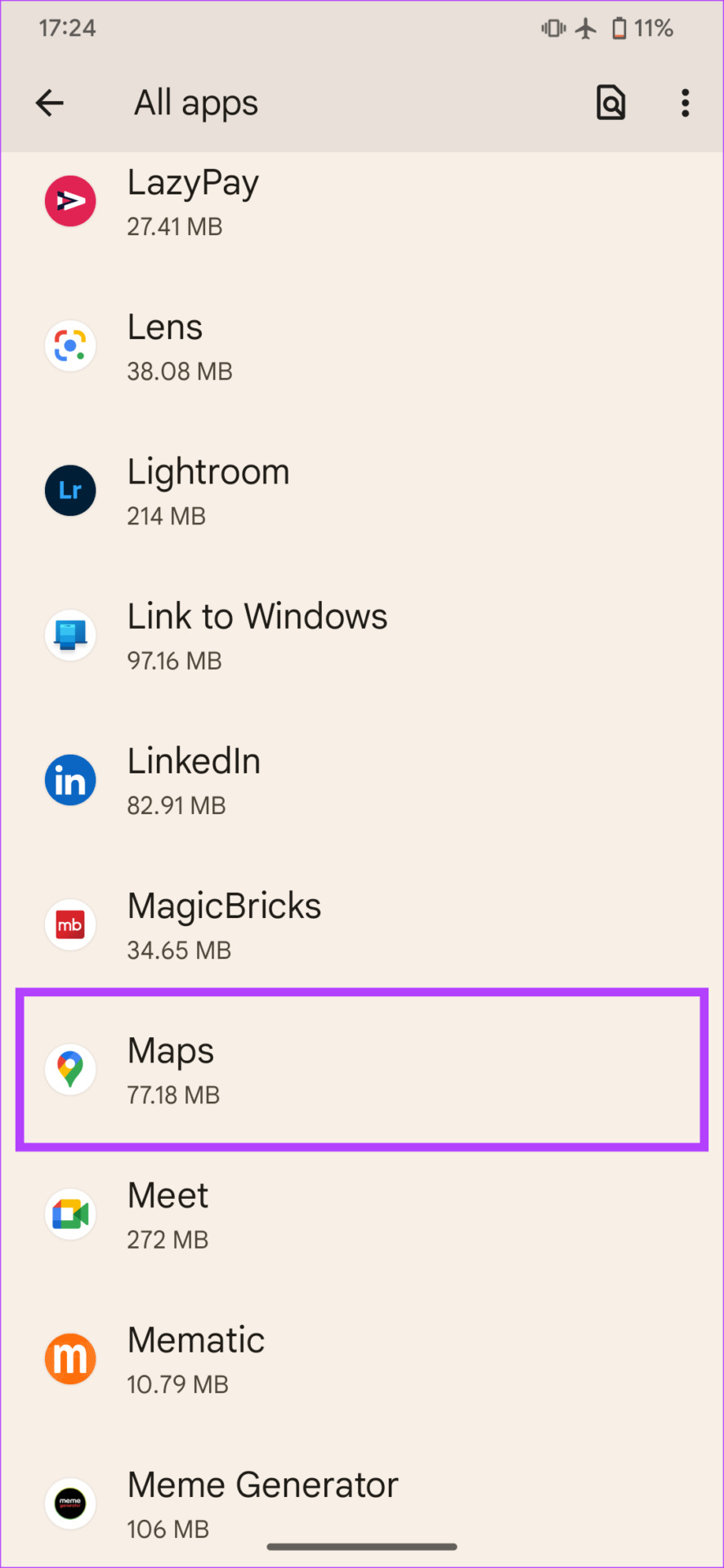
Etapa 4: Toque em Permissões.
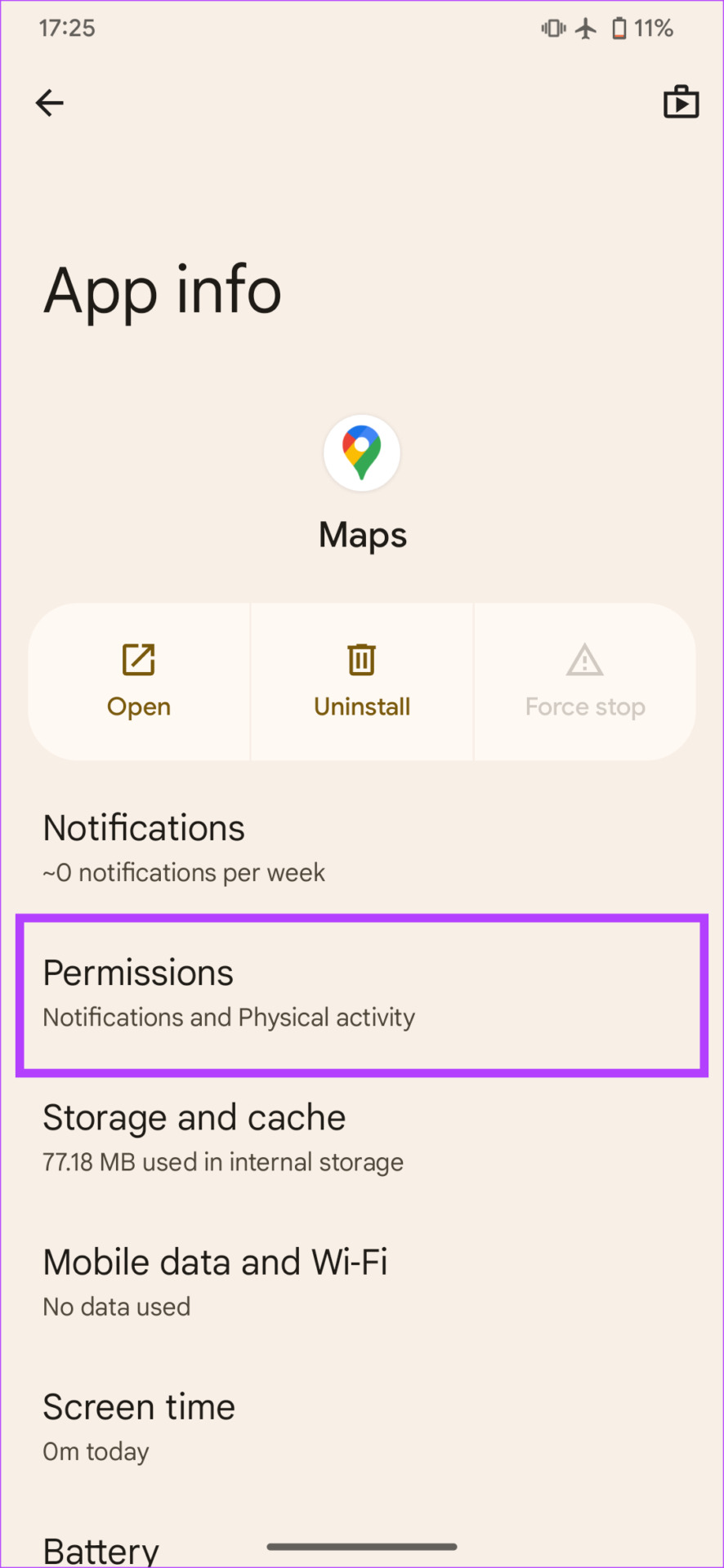
Etapa 5: Selecione a opção Localização. Em seguida, escolha’Permitir o tempo todo’ou’Permitir apenas durante o uso do aplicativo’.
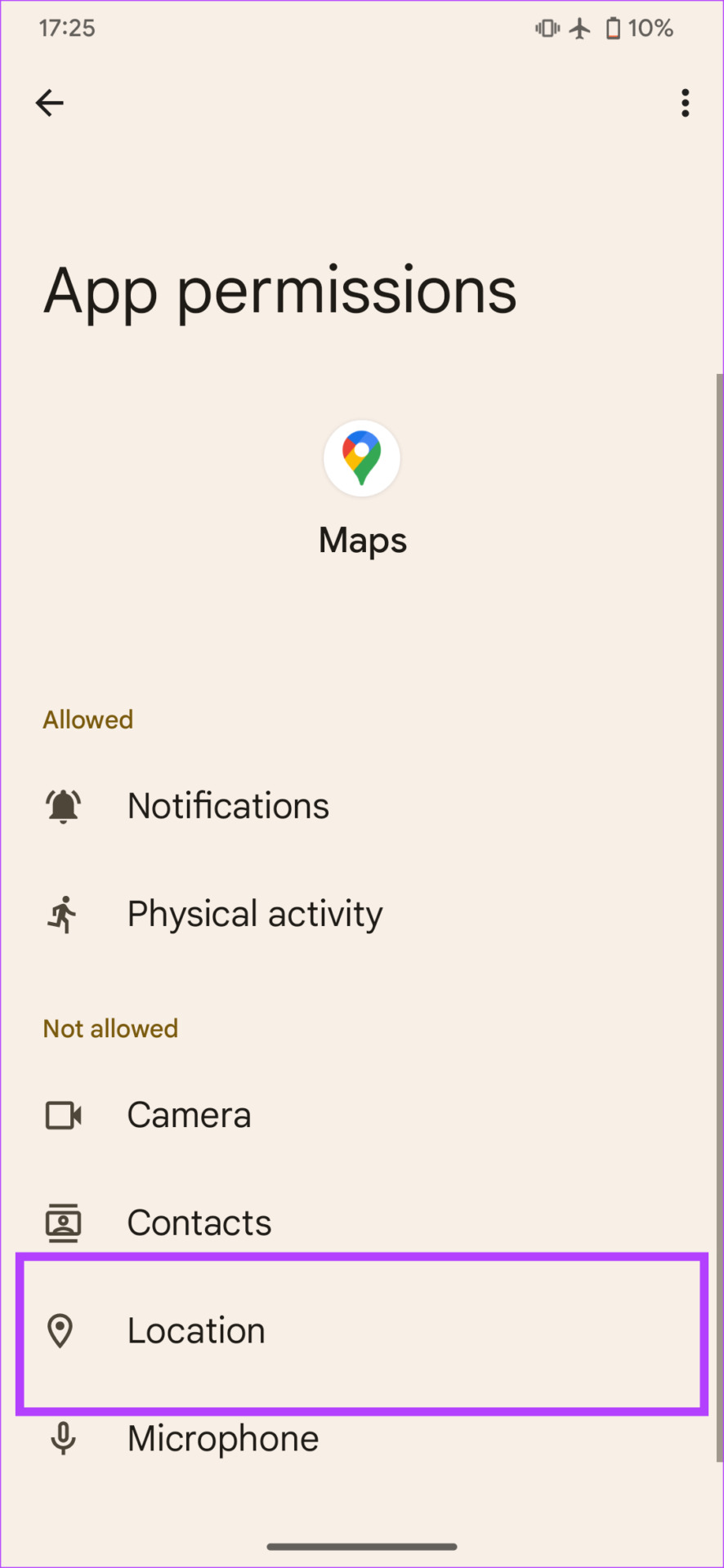
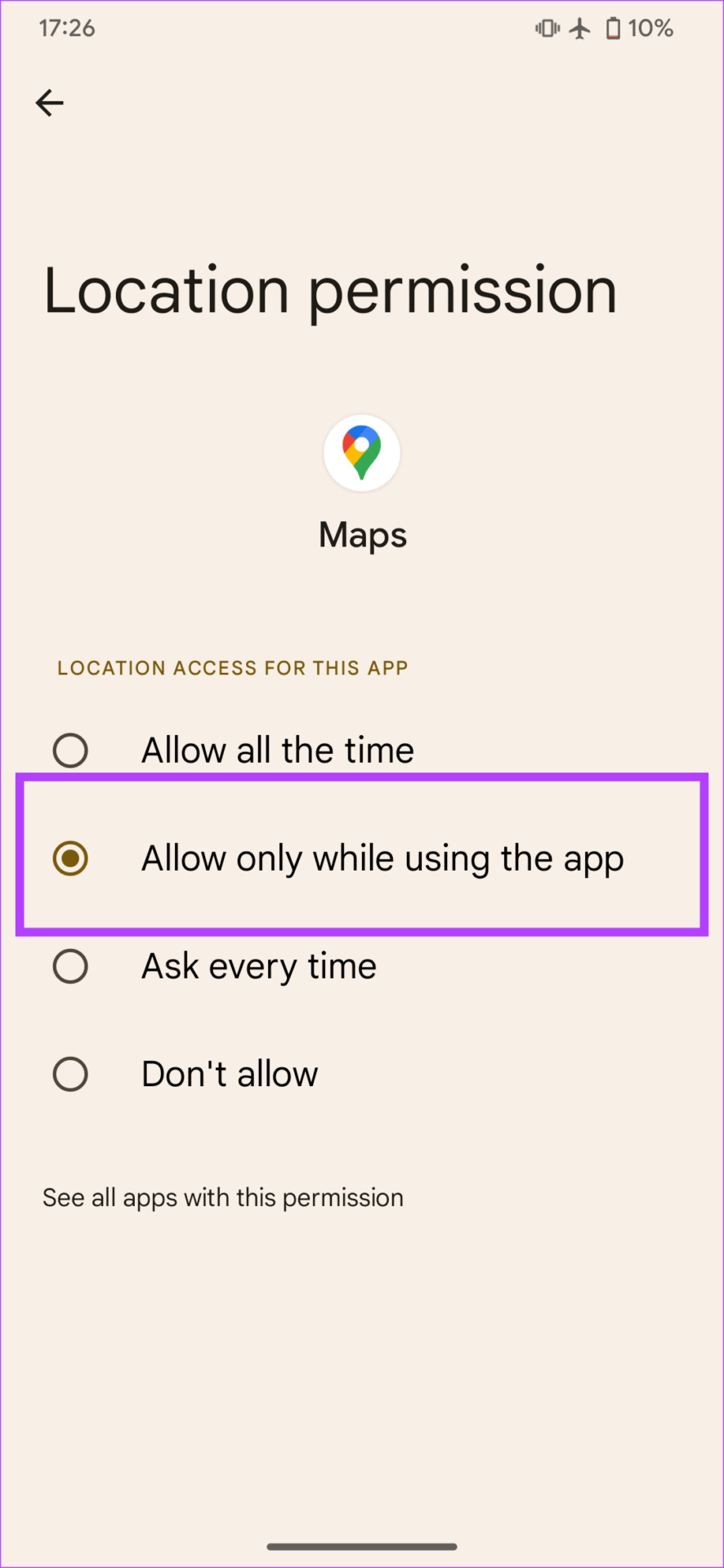
Seu aplicativo de mapas agora deve ter acesso à sua localização GPS e, portanto, você não deve enfrentar o problema com o Android Auto ao procurar GPS.
2. Desativar otimização de bateria para Android Auto
Ativar a otimização de bateria para um aplicativo permite que o sistema Android elimine o aplicativo em segundo plano ou evite que ele fique aberto por muito tempo se estiver consumindo muita energia. Isso pode fazer com que o Android Auto perca a conexão do GPS. Veja como você pode desativar a otimização da bateria do aplicativo para evitar que isso aconteça.
Etapa 1: Abra o aplicativo Configurações em seu smartphone. Navegue até a seção Aplicativos.
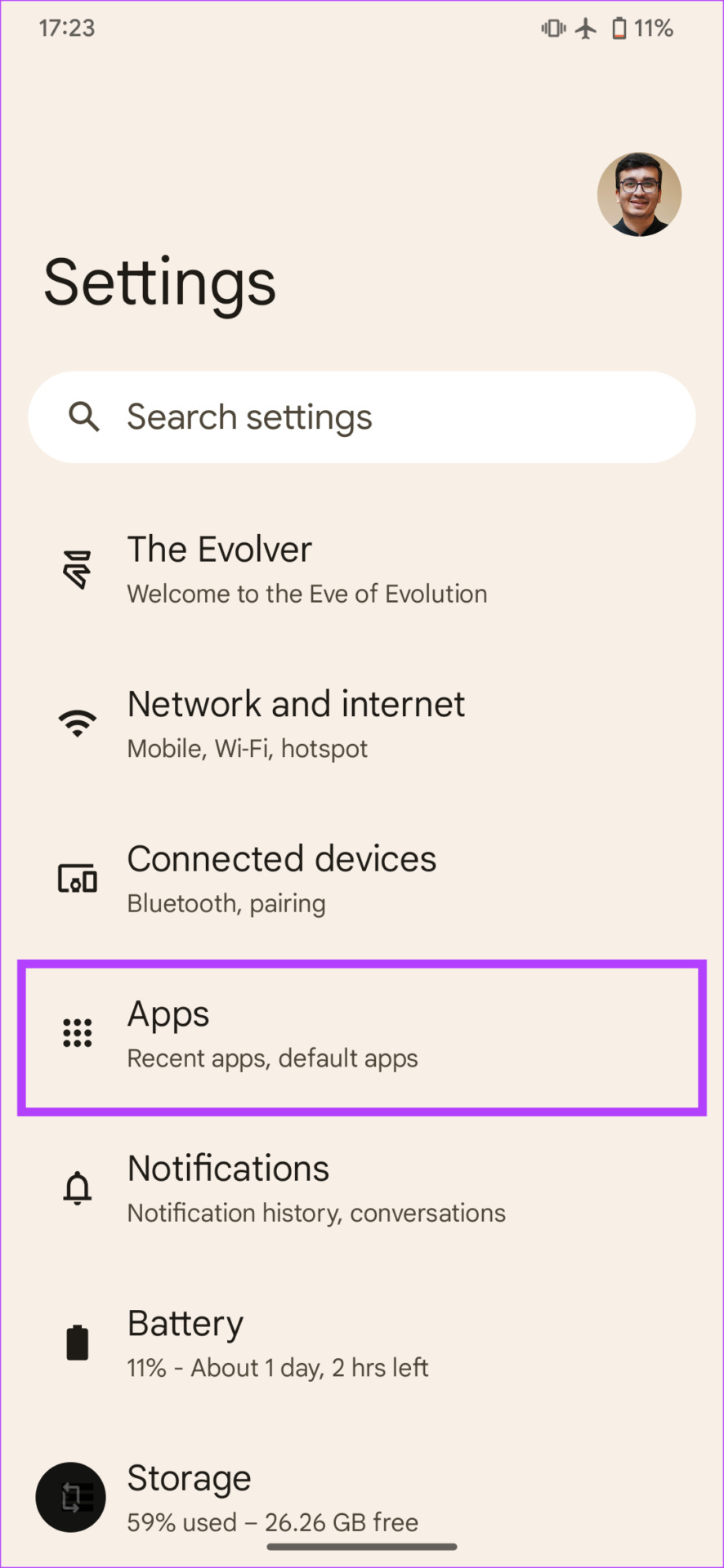
Etapa 2: Selecione todos os aplicativos.
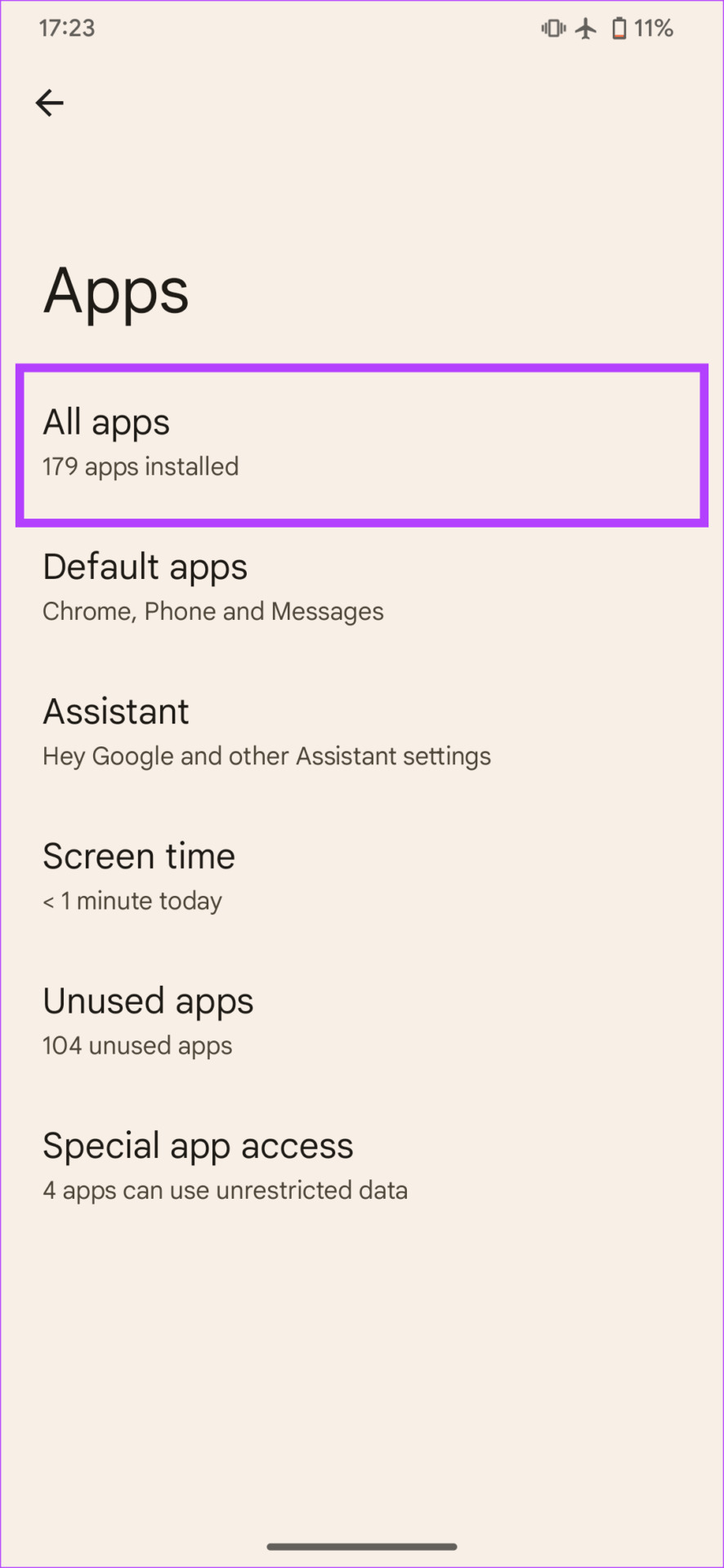
Etapa 3: Localize e toque em Android Auto. Em seguida, selecione a opção Bateria.
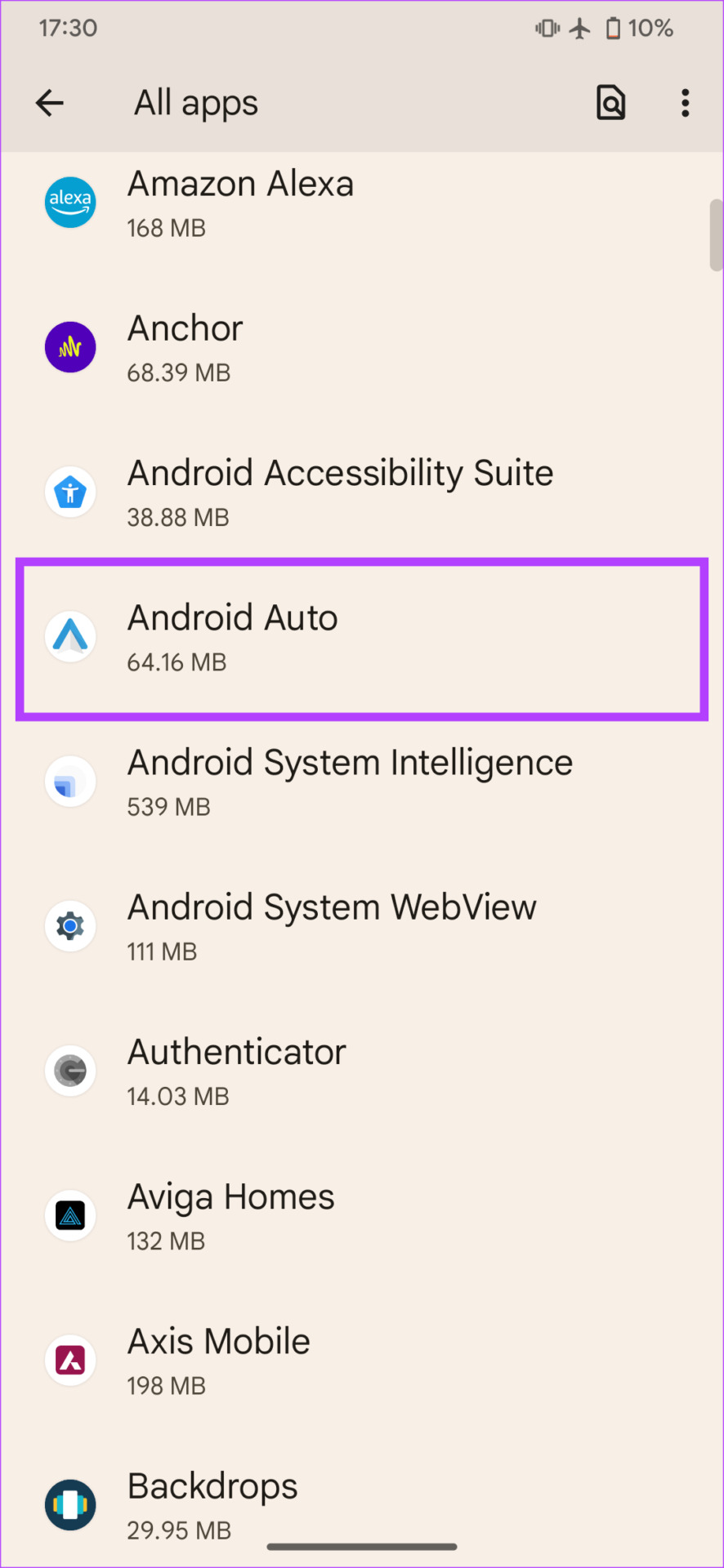
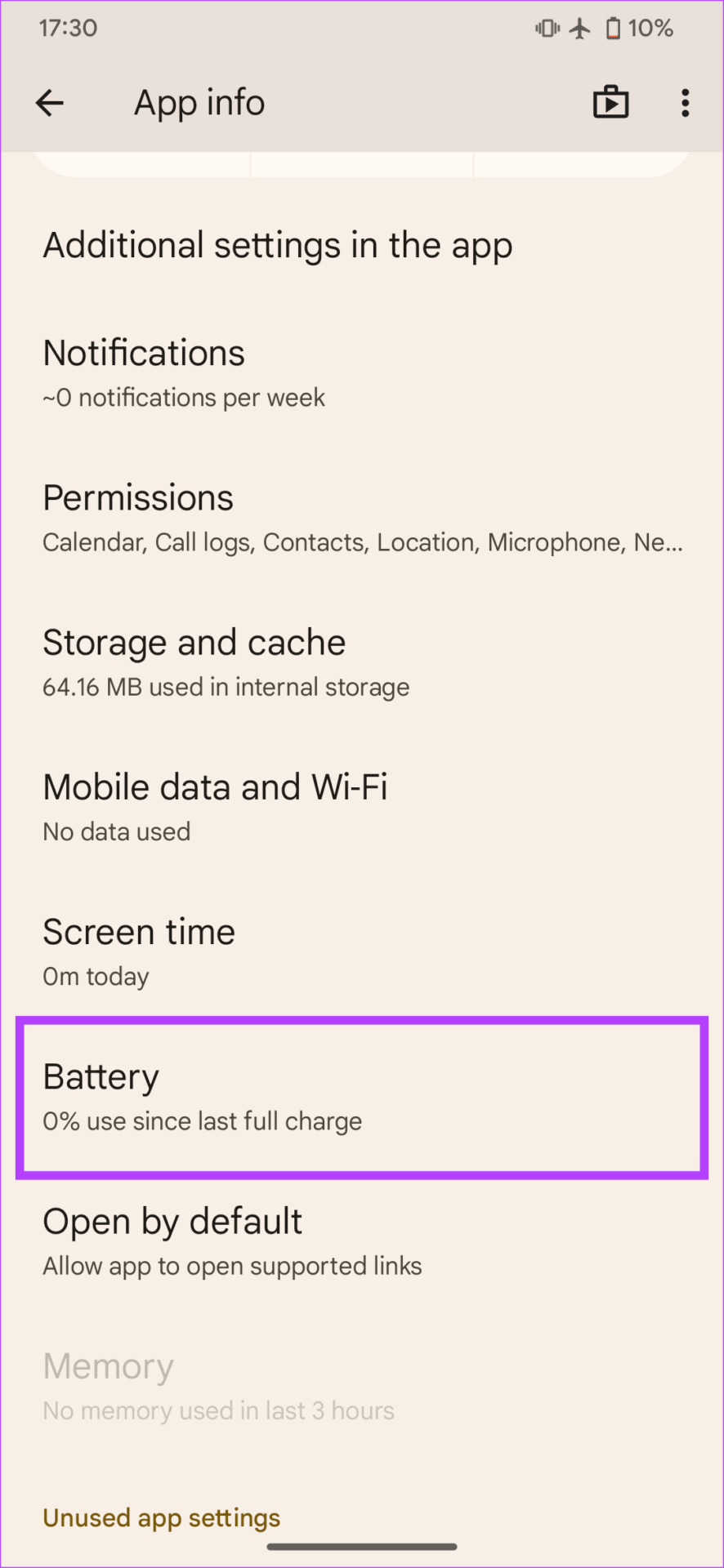
Etapa 4: Alterne para a opção Irrestrito.
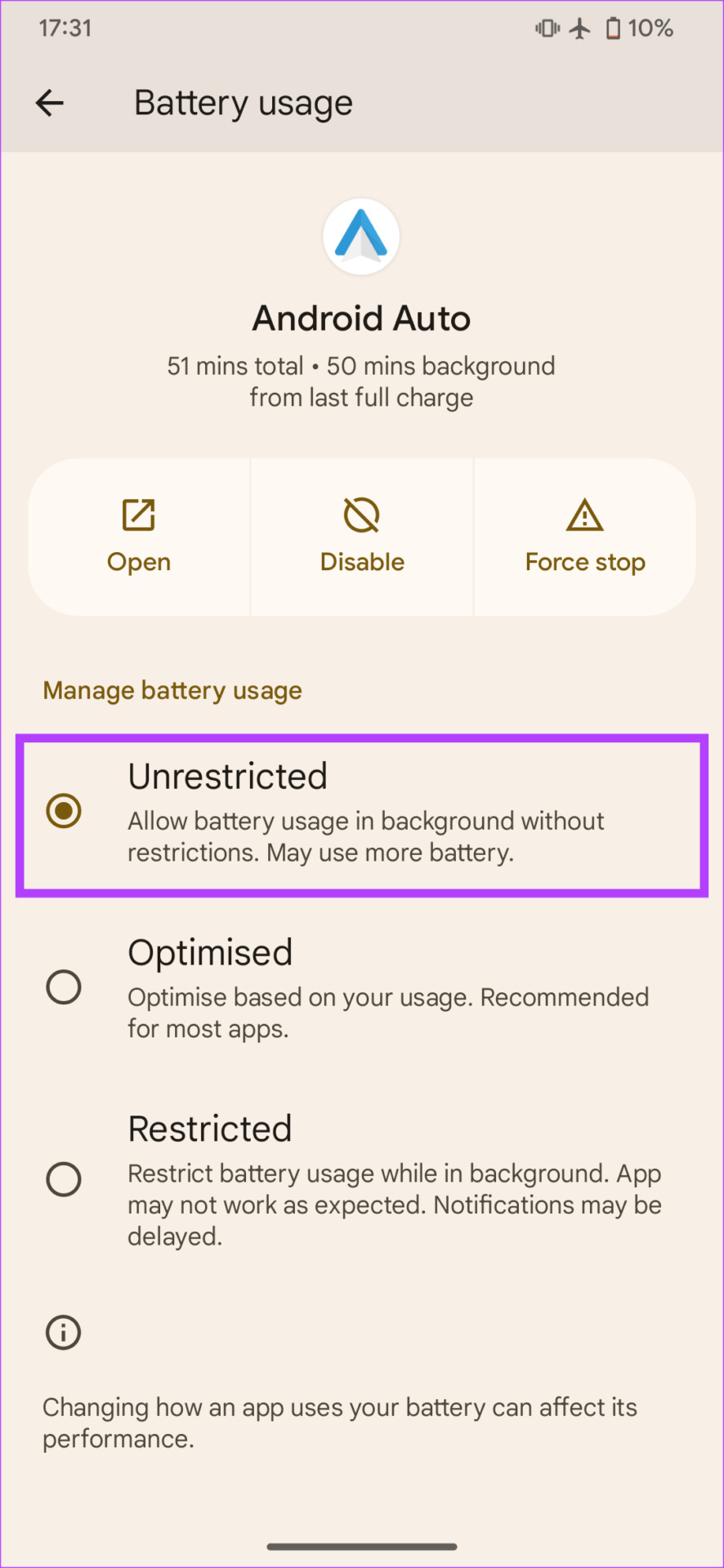
Agora, o Android Auto deve ser capaz de funcionar e permanecer conectado ao GPS o tempo todo.
3. Mantenha seu telefone no painel
O GPS tende a funcionar melhor ao ar livre. Como um carro é uma estrutura fechada, você pode ter problemas com o seu telefone travando no sinal de GPS se o seu telefone estiver dentro do porta-luvas ou em seus bolsos/mochila.

Então, é melhor manter o telefone no painel do carro ou em um suporte de telefone dedicado (se você tiver um) dentro do carro. Dessa forma, o telefone pode facilmente estabelecer uma conexão GPS e não lançar o erro de perda de sinal do Android Auto GPS.
4. Limpe o cache e os dados do aplicativo Maps
Limpar o cache de um aplicativo que não está funcionando conforme o esperado geralmente resolve o problema. Você pode tentar fazer isso se o GPS no Android Auto também não estiver funcionando. Veja como você pode limpar o cache do aplicativo de navegação que você usa.
Etapa 1: Abra o aplicativo Configurações em seu smartphone. Navegue até a seção Aplicativos.
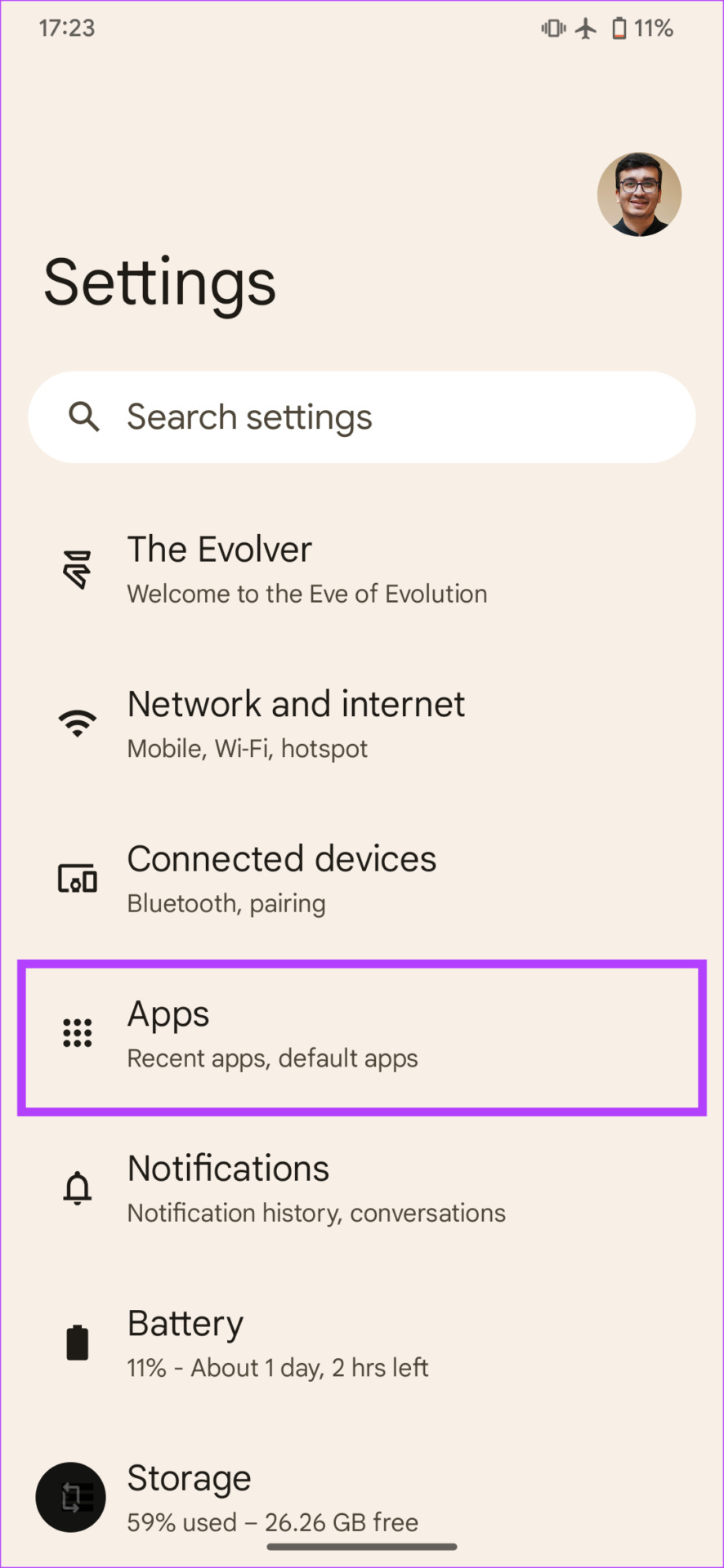
Etapa 2: Toque em’Ver todos os aplicativos.’
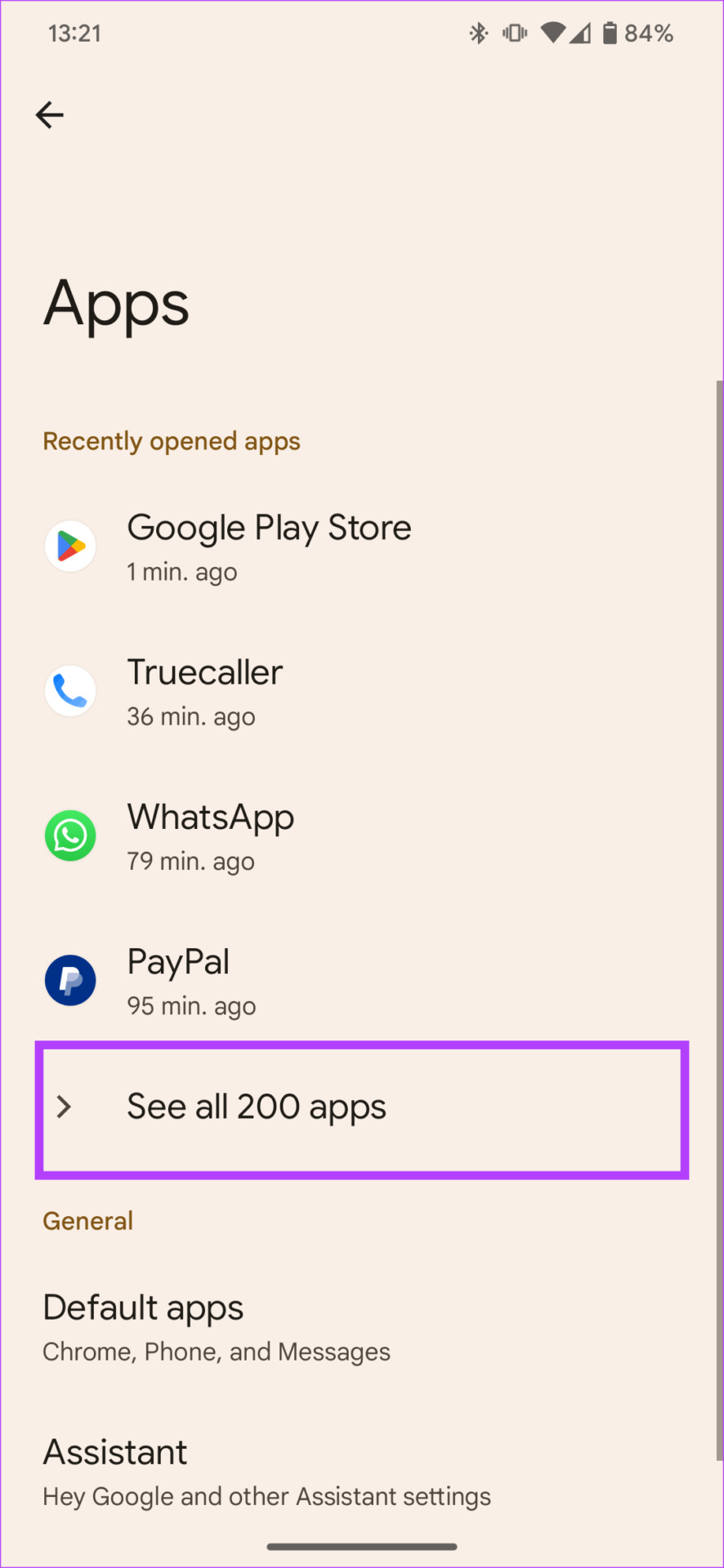
Etapa 3: Escolha o aplicativo que você usa no Android Auto para navegação. Idealmente, deve ser Google Maps ou Waze.
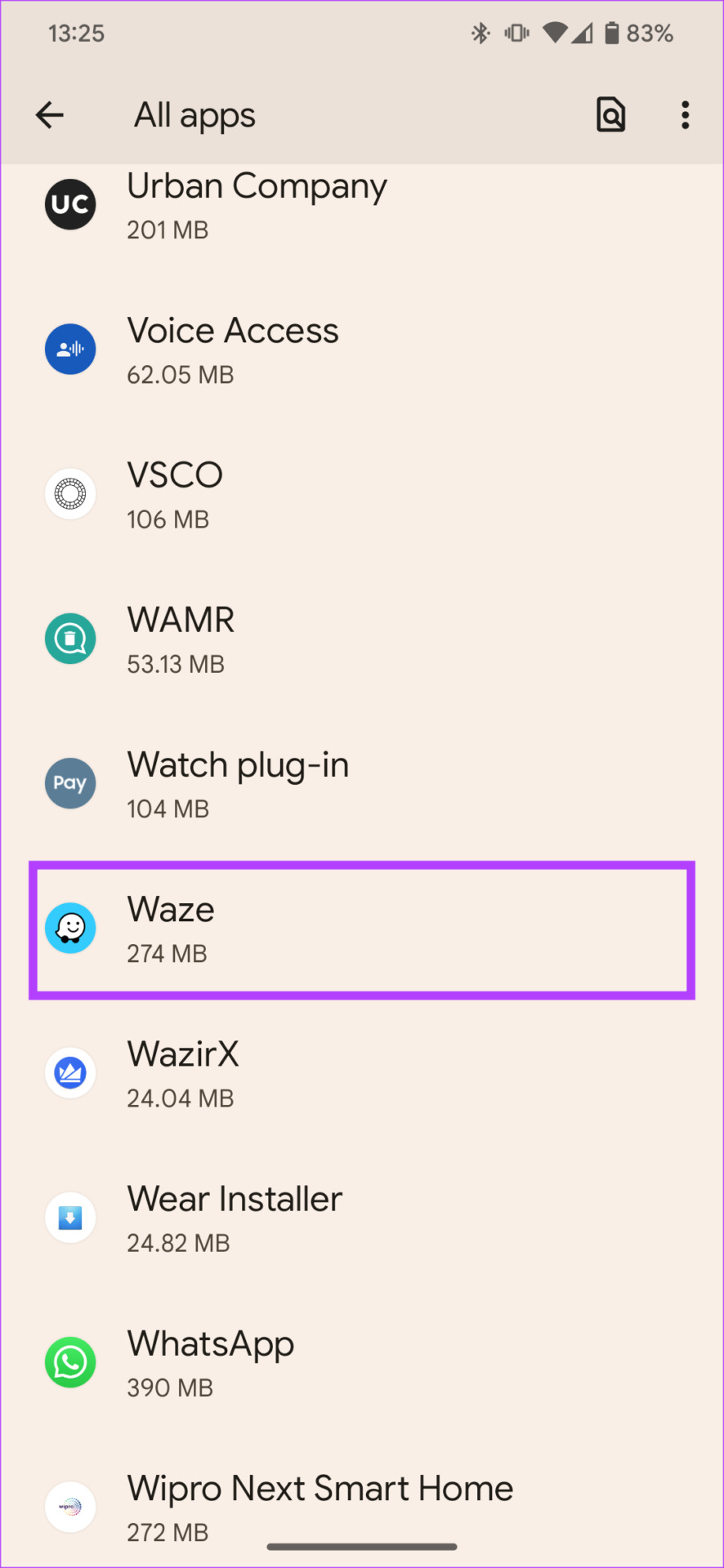
Etapa 4: Selecione’Armazenamento e cache’.
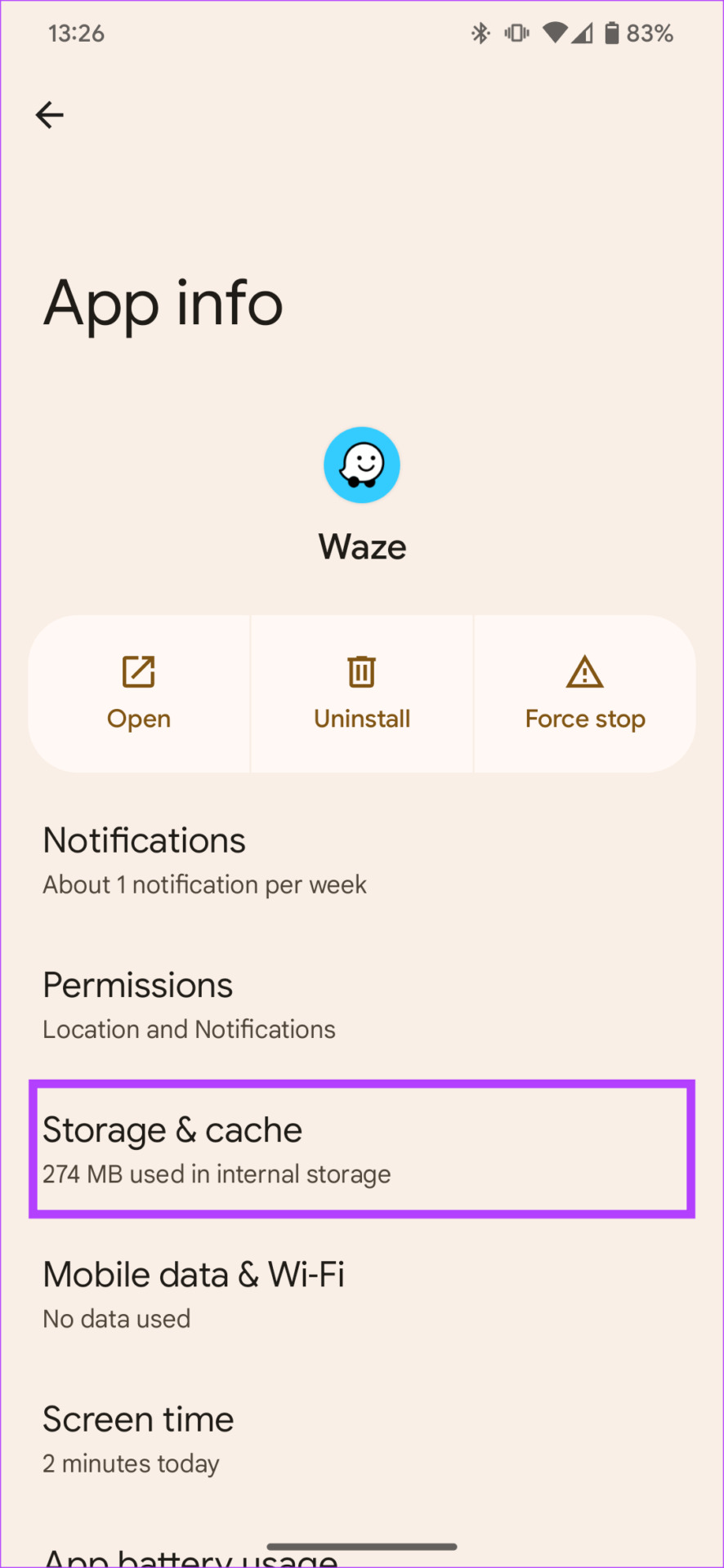
Etapa 5: Toque em Limpar cache. Em seguida, selecione Limpar armazenamento.
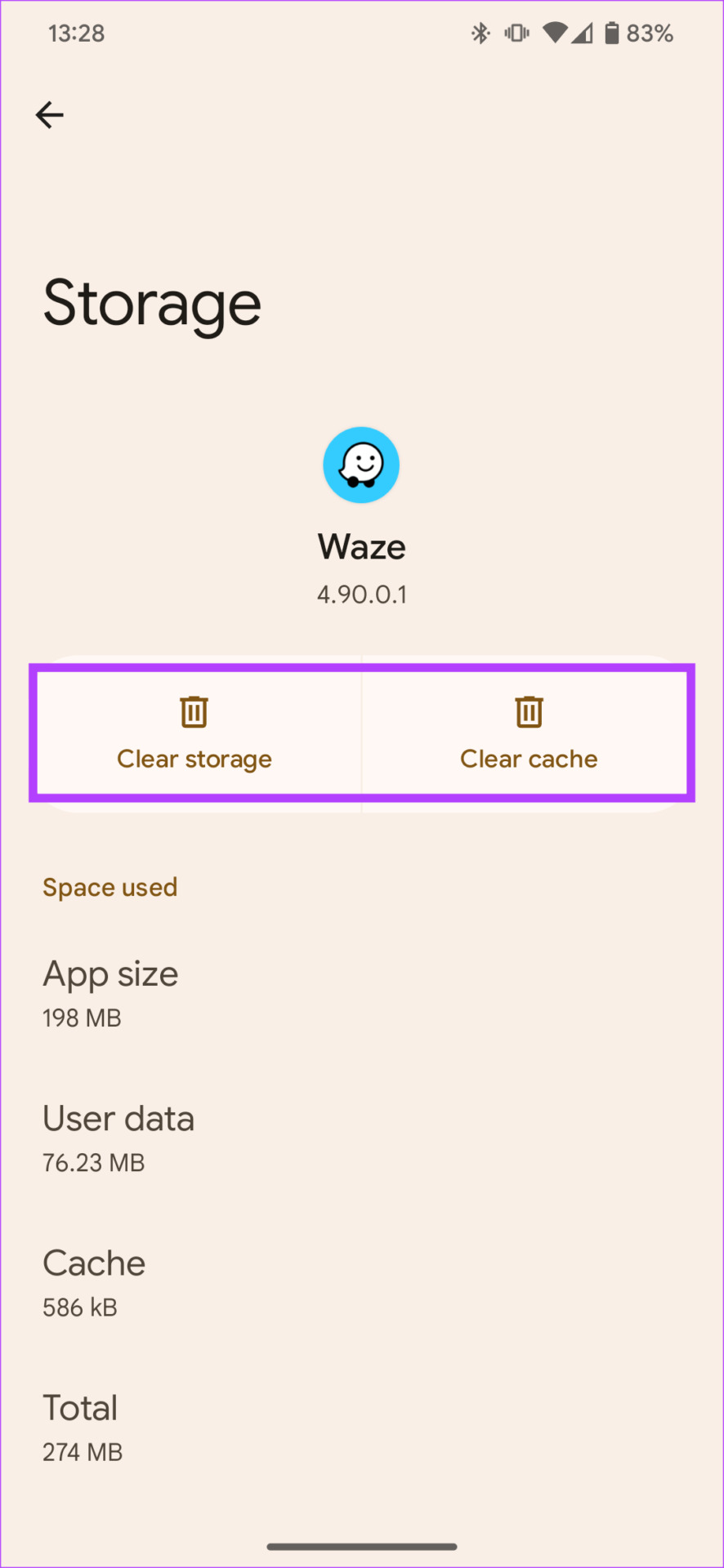
Agora, conecte seu telefone ao Android Auto novamente e o problema de perda de sinal do GPS deve ser resolvido.
5. Atualize o Android Auto para a versão mais recente
Às vezes, um bug ou uma versão desatualizada do aplicativo Android Auto pode estar causando o problema do GPS. Ou também pode ser que uma determinada versão do aplicativo não esteja funcionando corretamente em alguns dispositivos. A melhor maneira de solucionar isso é atualizar o aplicativo na Google Play Store.
Etapa 1: abra o aplicativo Configurações. Navegue até a seção Aplicativos.
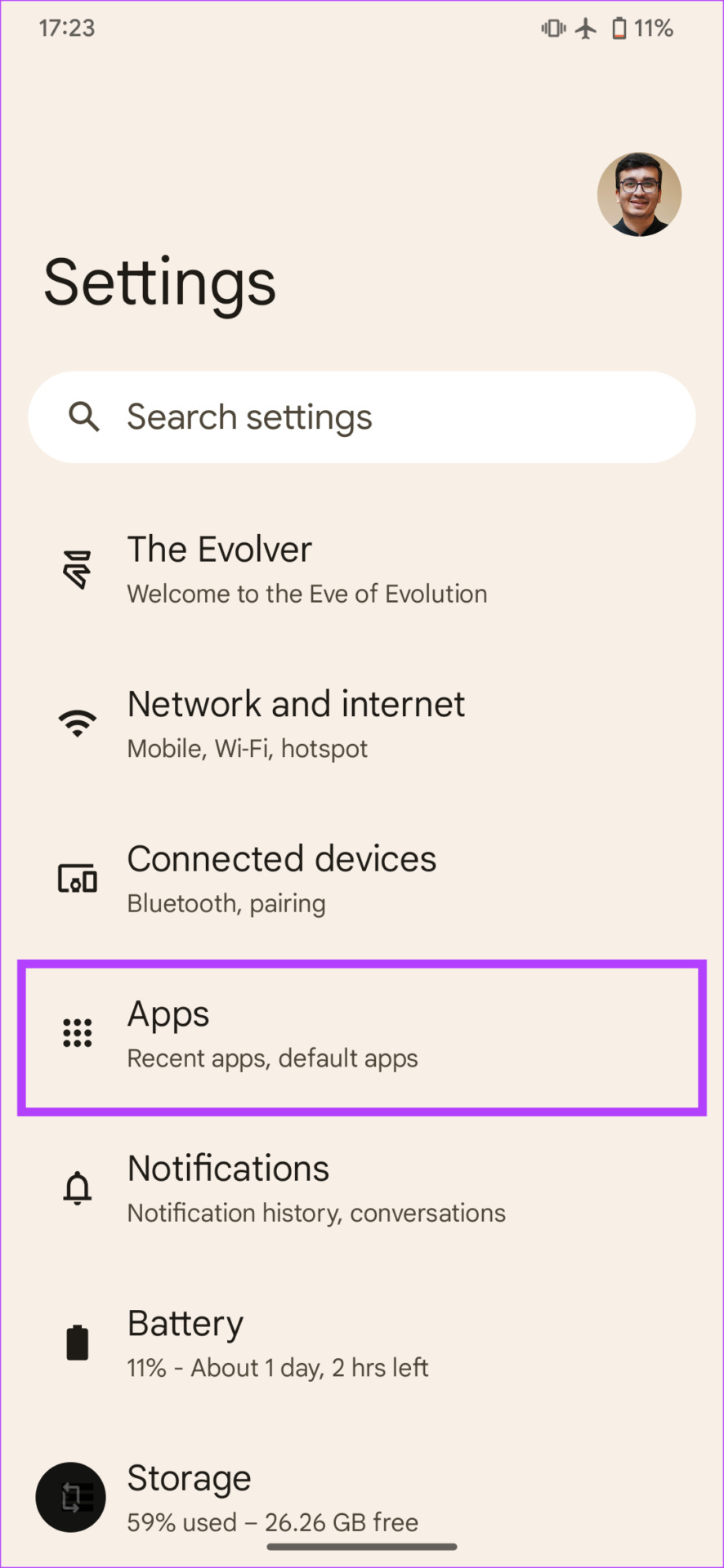
Etapa 2: Toque em’Ver todos os aplicativos.’
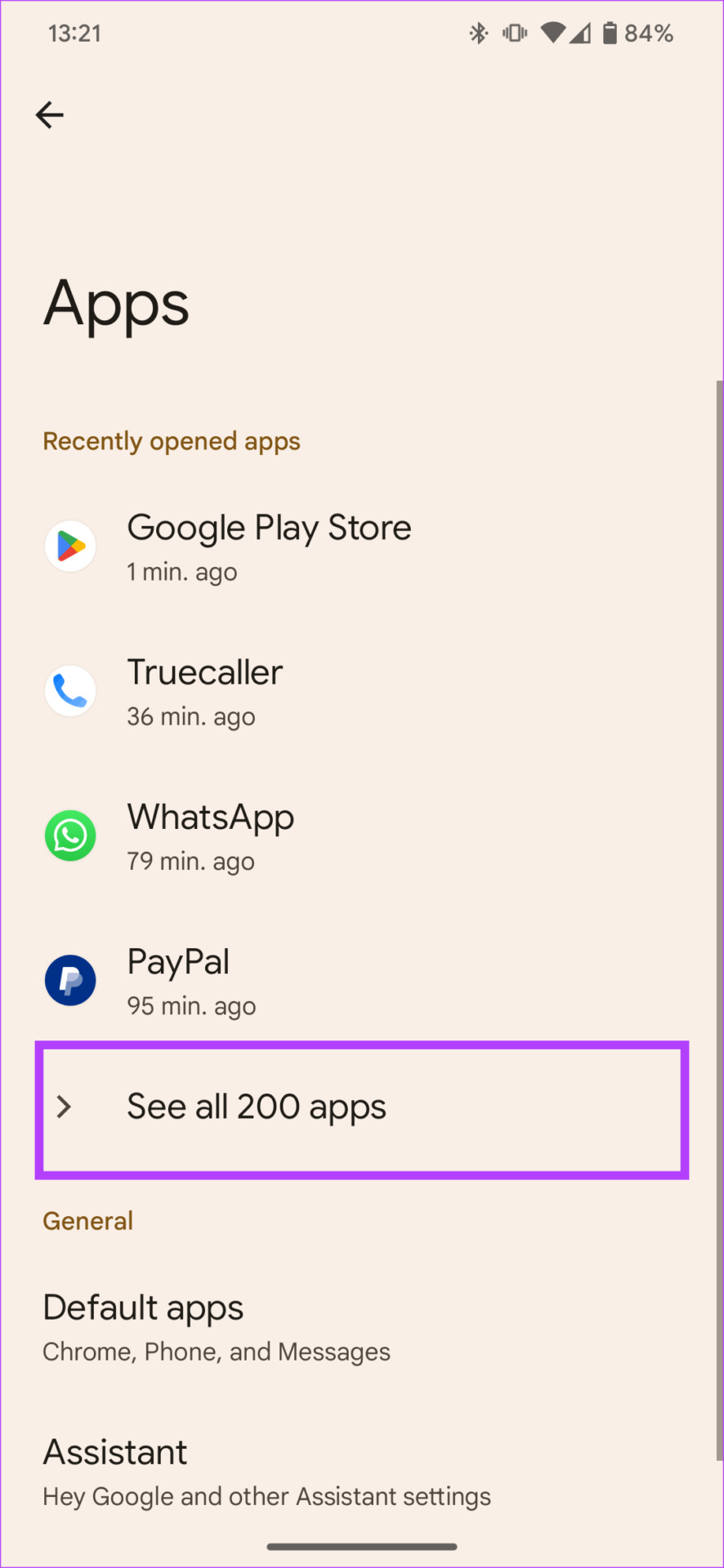
Etapa 3: role para baixo e selecione Android Auto. Agora você deve ver a página de configurações do aplicativo.
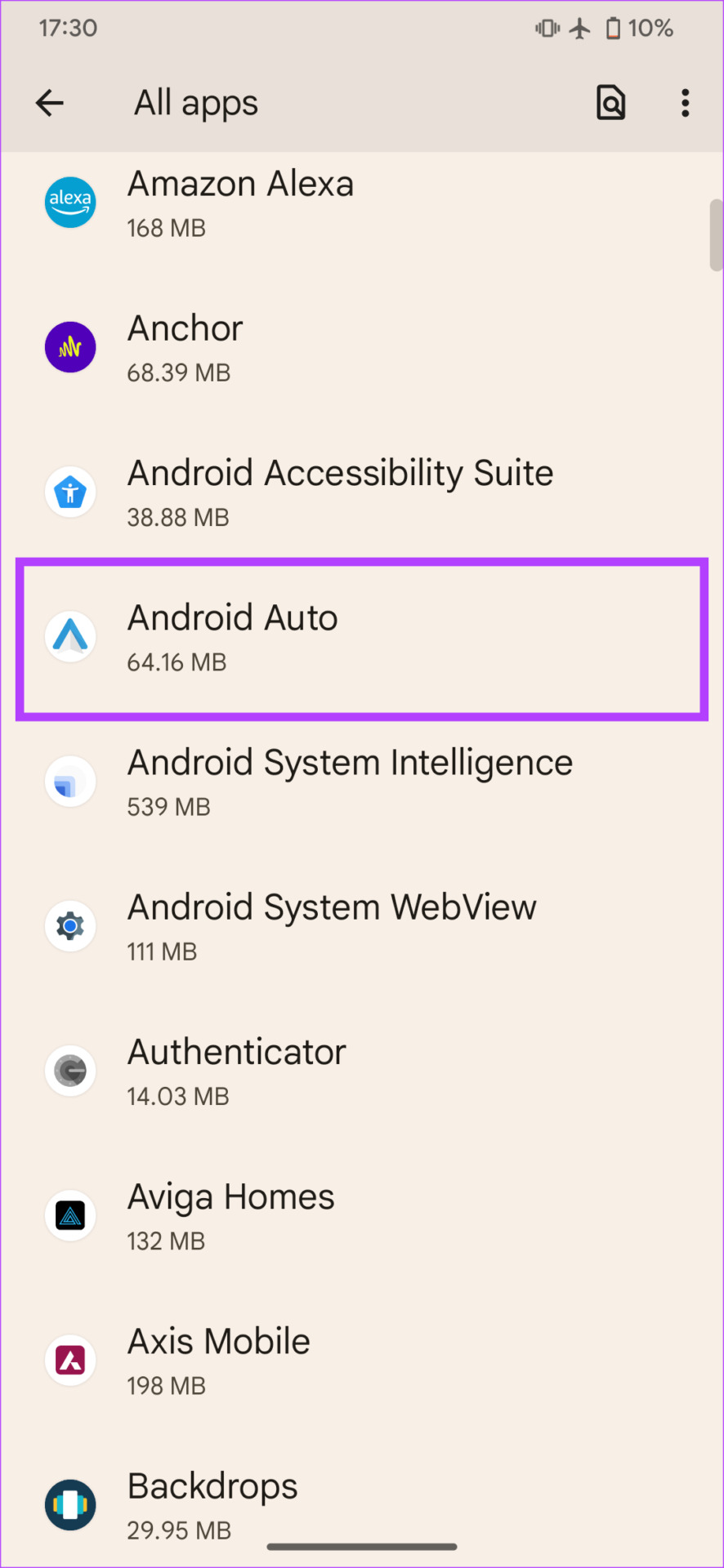
Etapa 4: Vá para a parte inferior da tela. Toque em Detalhes do aplicativo em Loja.
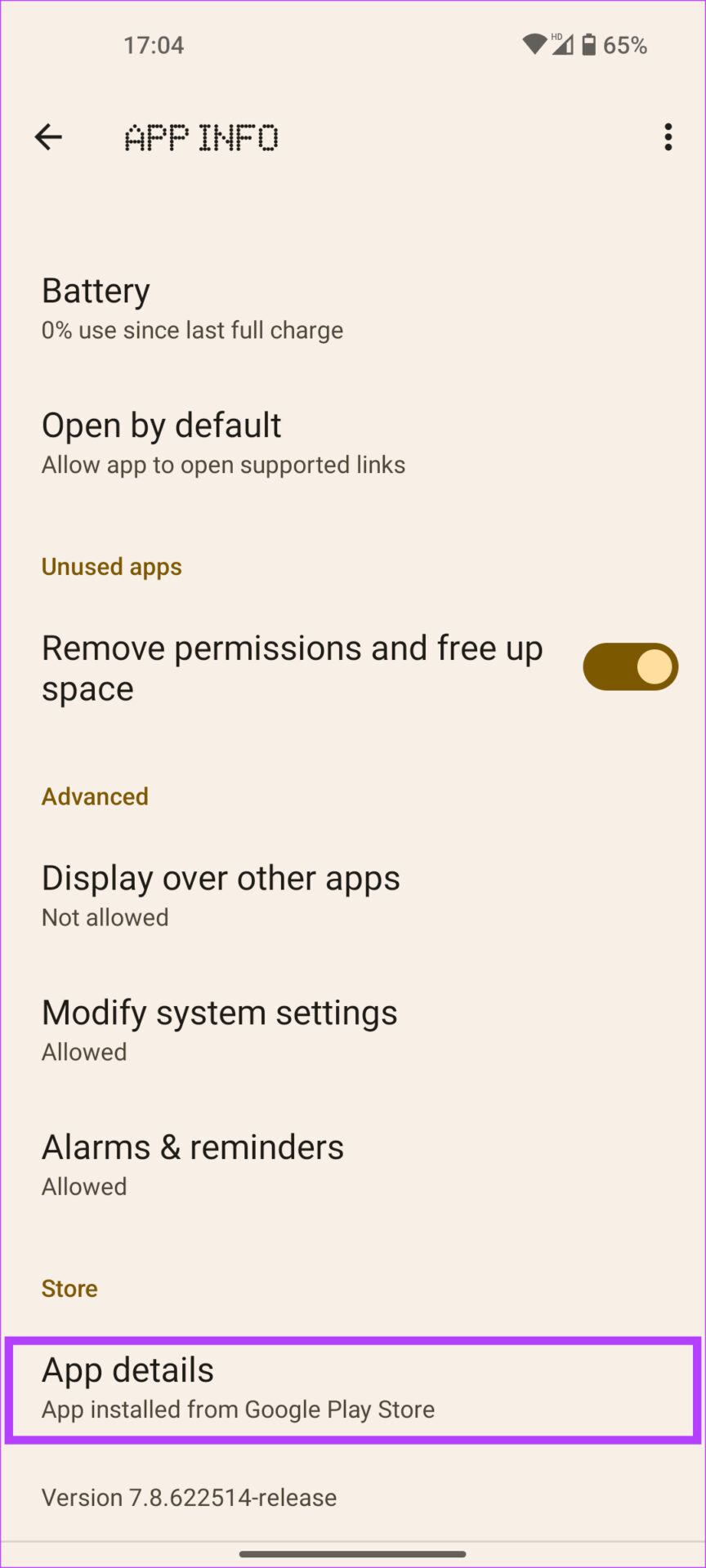
Etapa 5: Você será direcionado para a página do aplicativo na Play Store. Se houver uma atualização disponível, toque na opção Atualizar.
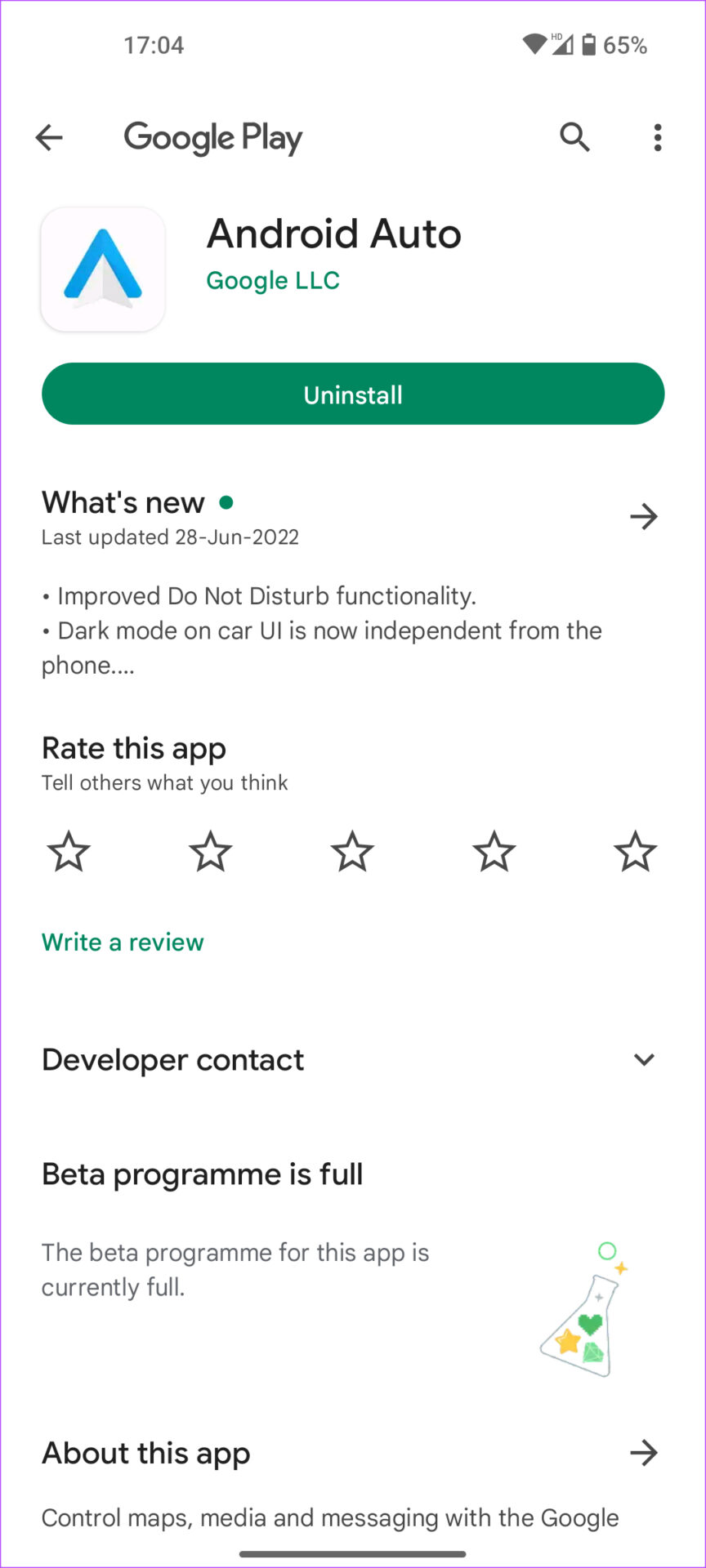
Tente usar o Android Auto após a atualização e verifique se faz diferença.
6. Experimente um aplicativo de navegação diferente
É possível que o problema não esteja no seu sistema Android Auto, mas sim no aplicativo de navegação que você está usando. Às vezes, um aplicativo pode estar tendo problemas para estabelecer uma conexão GPS. Nesse caso, é melhor tentar usar um aplicativo diferente.
Então, se você normalmente usa o Google Maps para navegação, pode tentar usar uma alternativa como o Waze até que o problema com o aplicativo seja resolvido. Tente instalar um aplicativo diferente para ver se você ainda recebe o erro de perda de sinal de GPS no Android Auto. Caso contrário, você sabe que o problema está no aplicativo específico.
7. Alternar modo avião
Ativar e desativar o modo avião funciona como um botão de redefinição para as opções de conectividade sem fio em seu telefone. Ele redefine o Wi-Fi, os dados móveis e até os sinais de GPS do seu dispositivo. Se você estiver enfrentando problemas repetidamente com o GPS em seu dispositivo, tente ativar e desativar o modo Avião para ver se isso faz diferença.
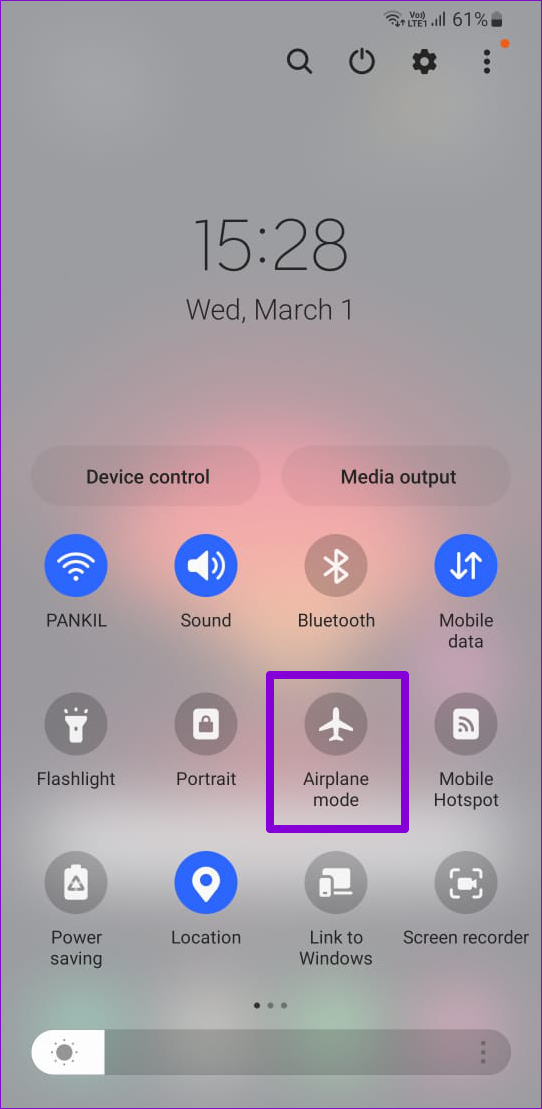
Arraste para baixo os botões rápidos no seu telefone a partir do topo. Ative a alternância do Modo Avião e aguarde alguns segundos. Em seguida, desligue a alternância e aguarde o telefone estabelecer uma conexão com o GPS. Agora você deve conseguir navegar sem problemas.
8. Reinicie a unidade principal do Android Auto
Pelo que você sabe, o problema pode nem estar no Android Auto ou no GPS do seu telefone. Pode ser que o sistema estéreo ou a unidade principal do seu carro esteja com defeito e você não consiga usar a navegação no Android Auto. Uma solução rápida para esse problema é reiniciar a unidade principal do carro.
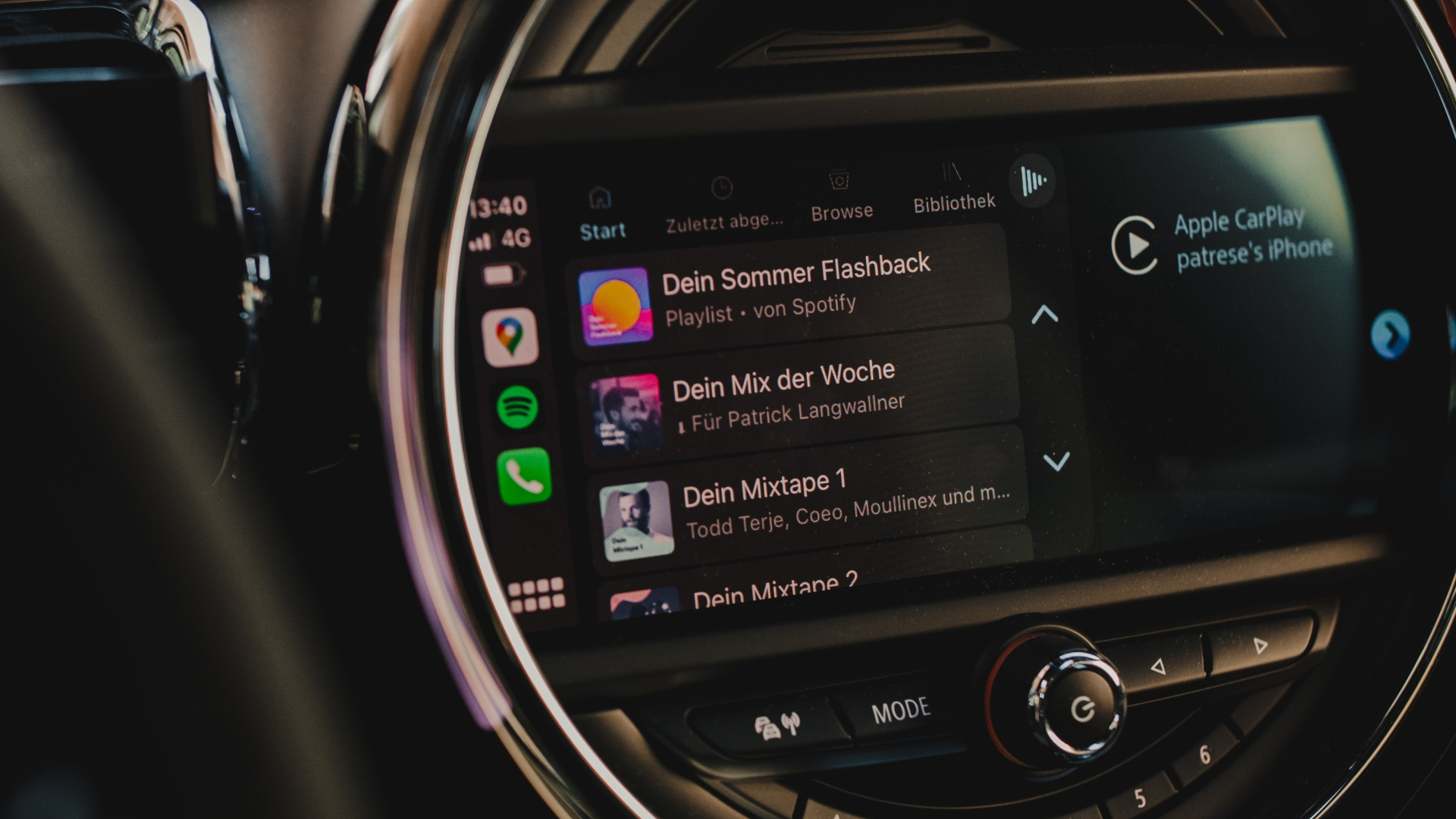
Você pode fazer isso desligando a ignição do seu carro e esperando que a unidade principal desligue automaticamente. Depois disso, reinicie o carro e deixe o sistema de infotainment ligar novamente. Tente conectar seu telefone agora. O GPS no Android Auto deve funcionar perfeitamente se o problema for com a unidade principal.
Perguntas frequentes sobre erro de perda de sinal de GPS no Android Auto
1. O Android Auto funciona sem uma rede móvel?
Sim, o Android Auto certamente se conectará ao seu carro sem uma rede móvel. No entanto, recursos importantes como navegação e streaming de música não funcionarão sem uma conexão de rede ativa.
2. Posso usar o Google Maps off-line no Android Auto?
Você pode usar o Google Maps off-line no Android Auto, desde que já tenha baixado a versão off-line do Maps em seu telefone.
3. Como redefinir meu sinal de GPS?
Você pode redefinir o sinal de GPS do seu telefone ativando e desativando o Modo Avião em seu telefone.
Encontre seu caminho
Você certamente não gostaria que o GPS do seu telefone desistisse quando você está tentando encontrar o caminho para o seu destino. Se você enfrentar repetidamente o erro de perda de sinal de GPS do Android Auto, tente qualquer uma das soluções acima para colocar o Maps em funcionamento em seu carro. Você pode então chegar ao seu destino rapidamente.
